Correction de la réapparition de l'invite de mot de passe Outlook
Publié: 2021-11-23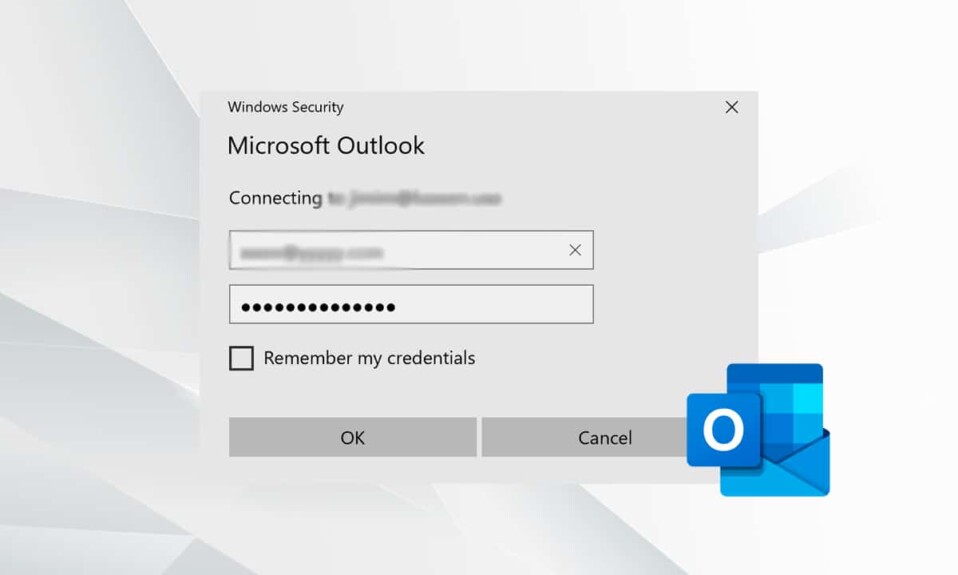
Outlook est l'un des systèmes de client de messagerie les plus utilisés pour la communication d'entreprise. Il dispose d'une interface utilisateur facile à suivre et d'un mécanisme de sécurité de premier ordre pour une communication sécurisée. La majorité des utilisateurs utilisent l'application Microsoft Windows 10 Outlook Desktop. Cependant, il arrive parfois qu'il ne fonctionne pas comme prévu, en raison de défauts et de problèmes. L'un des problèmes courants rencontrés par de nombreux utilisateurs est l'invite de mot de passe Outlook réapparaissant encore et encore. Cela peut vous irriter lorsque vous travaillez sur un projet urgent, car vous devrez entrer le mot de passe pour continuer à travailler, autant de fois que l'invite apparaît. Le problème se produit sur la plupart des versions d'Outlook, y compris Outlook 2016, 2013 et 2010. Lisez ci-dessous pour savoir comment réparer Microsoft Outlook continue de demander un problème de mot de passe.
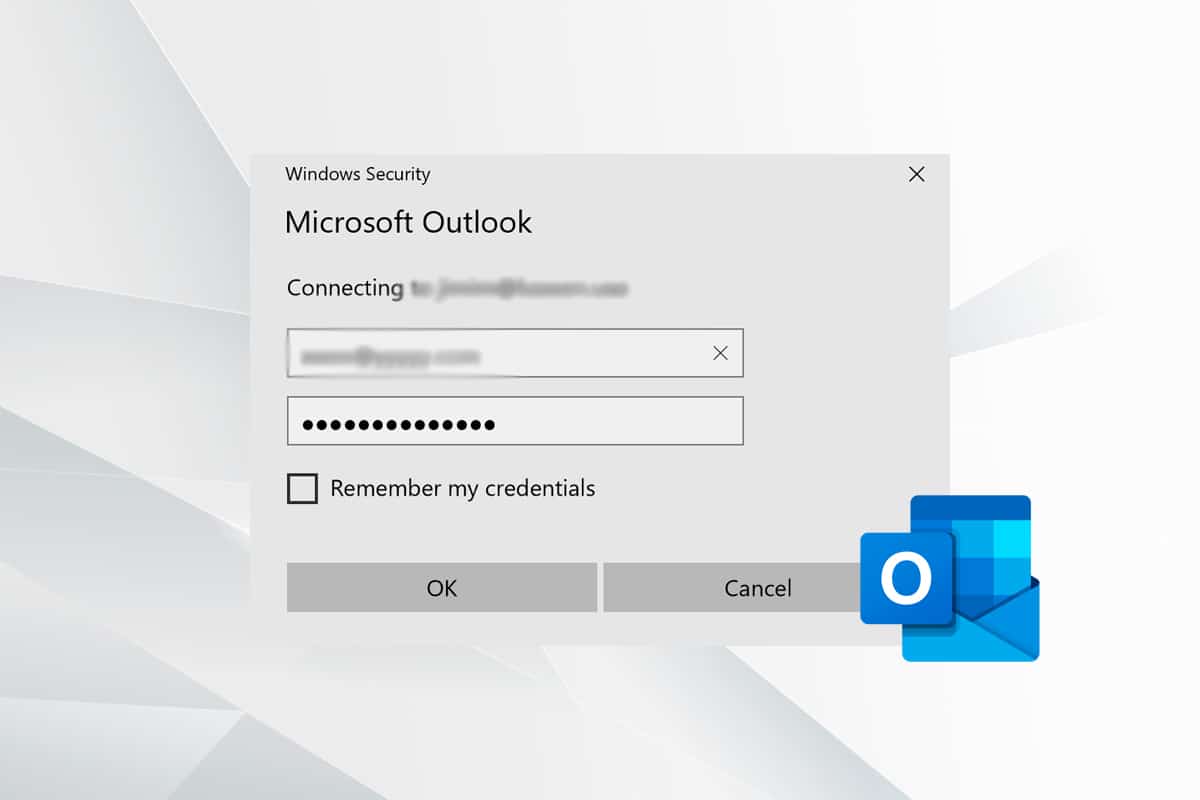
Contenu
- Comment réparer le problème de réapparition de l'invite de mot de passe Outlook
- Vérification préliminaire
- Méthode 1 : rajouter un compte Microsoft
- Méthode 2 : supprimer les informations d'identification Outlook
- Méthode 3 : décochez l'invite de connexion Outlook
- Méthode 4 : Activer la fonctionnalité de mémorisation du mot de passe
- Méthode 5 : Installer les dernières mises à jour pour Outlook
- Méthode 6 : créer un nouveau compte Outlook
- Méthode 7 : Démarrez Outlook en mode sans échec et désactivez les compléments
- Méthode 8 : ajouter une exclusion dans le pare-feu Windows
Comment réparer le problème de réapparition de l'invite de mot de passe Outlook
Microsoft Outlook continue de demander un mot de passe pour diverses raisons, notamment :
- Produits antivirus qui ne fonctionnent pas correctement.
- Bogues dans la récente mise à jour de Windows
- Profil Outlook corrompu
- Problèmes de connectivité réseau
- Mot de passe Outlook non valide enregistré dans Credential Manager
- Mauvaise configuration des paramètres de messagerie Outlook
- Paramètres d'authentification pour les serveurs sortants et récepteurs
- Problèmes avec les calendriers partagés
Vérification préliminaire
Une raison courante pour laquelle Outlook continue de vous demander un mot de passe est une connexion réseau lente ou peu fiable. Il peut perdre le contact avec le serveur de messagerie et demander des informations d'identification lors de la tentative de connexion. La solution consiste à passer à une connexion réseau plus stable .
Méthode 1 : rajouter un compte Microsoft
Vous pouvez essayer de déconnecter manuellement le compte Microsoft de votre appareil, puis de l'ajouter à nouveau pour empêcher Outlook de continuer à demander un problème de mot de passe.
1. Appuyez simultanément sur les touches Windows + X et cliquez sur Paramètres .
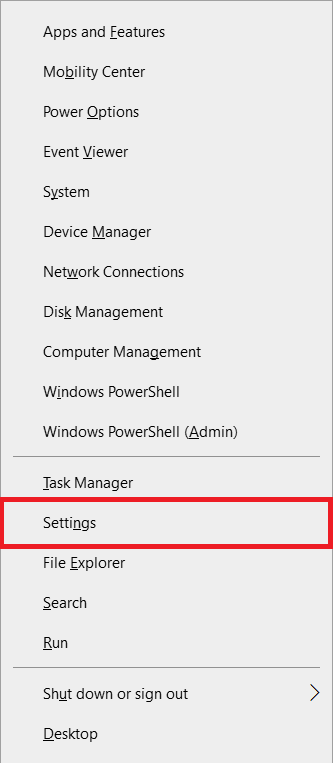
2. Sélectionnez Paramètres des comptes , comme indiqué.
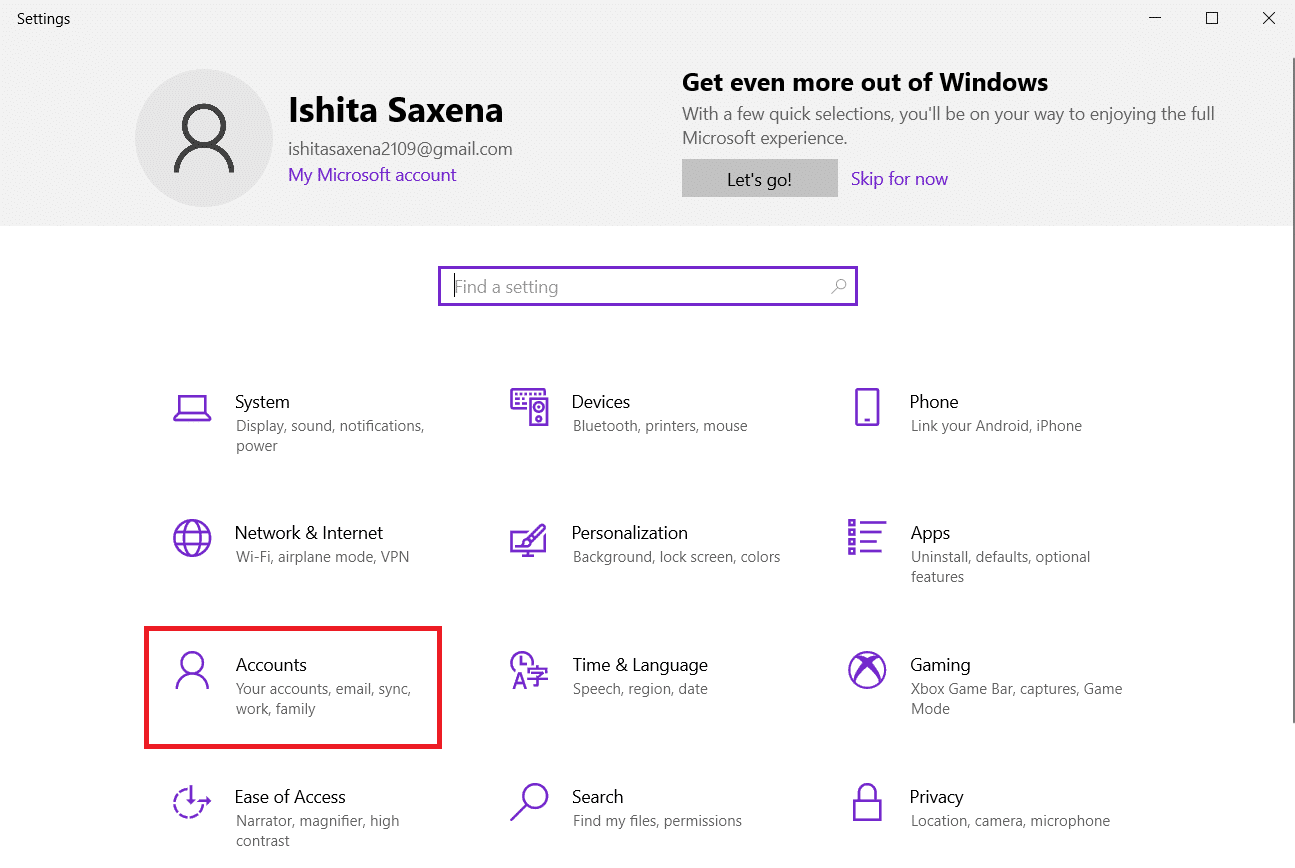
3. Choisissez E-mail et comptes dans le volet de gauche.
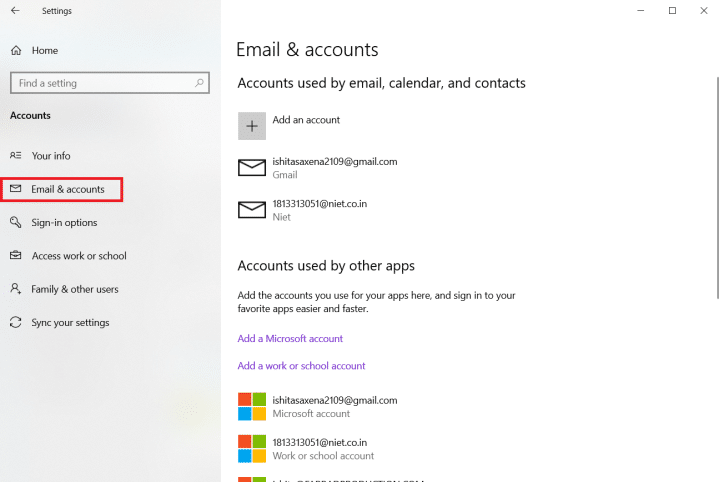
4. Sous Comptes utilisés par d'autres applications , sélectionnez votre compte et cliquez sur Gérer .
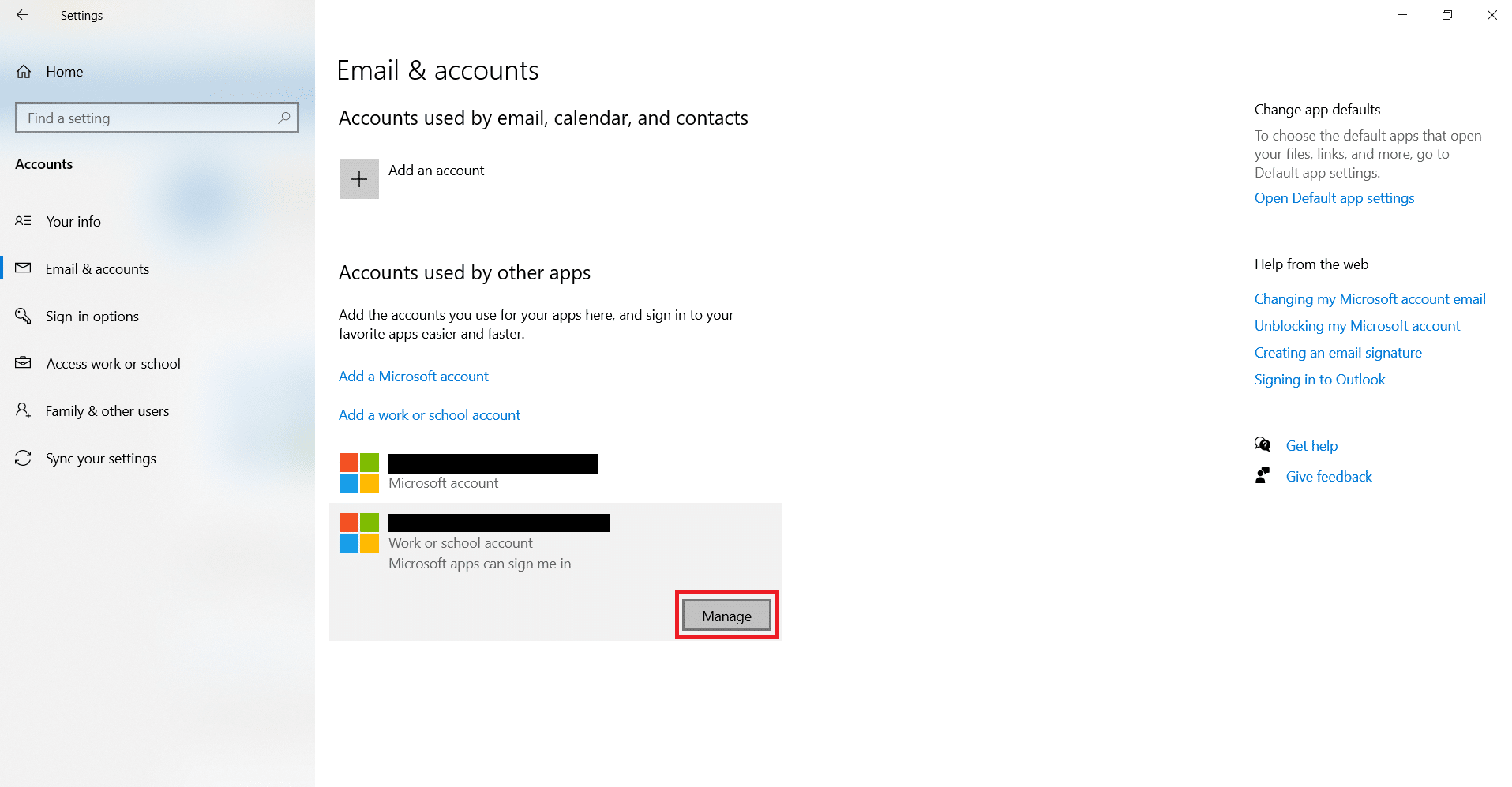
5. Vous serez redirigé vers la page de compte Microsoft via Microsoft Edge. Cliquez sur l'option Gérer sous Appareils .
6. Ensuite, cliquez sur l'option Supprimer l'appareil affichée en surbrillance.
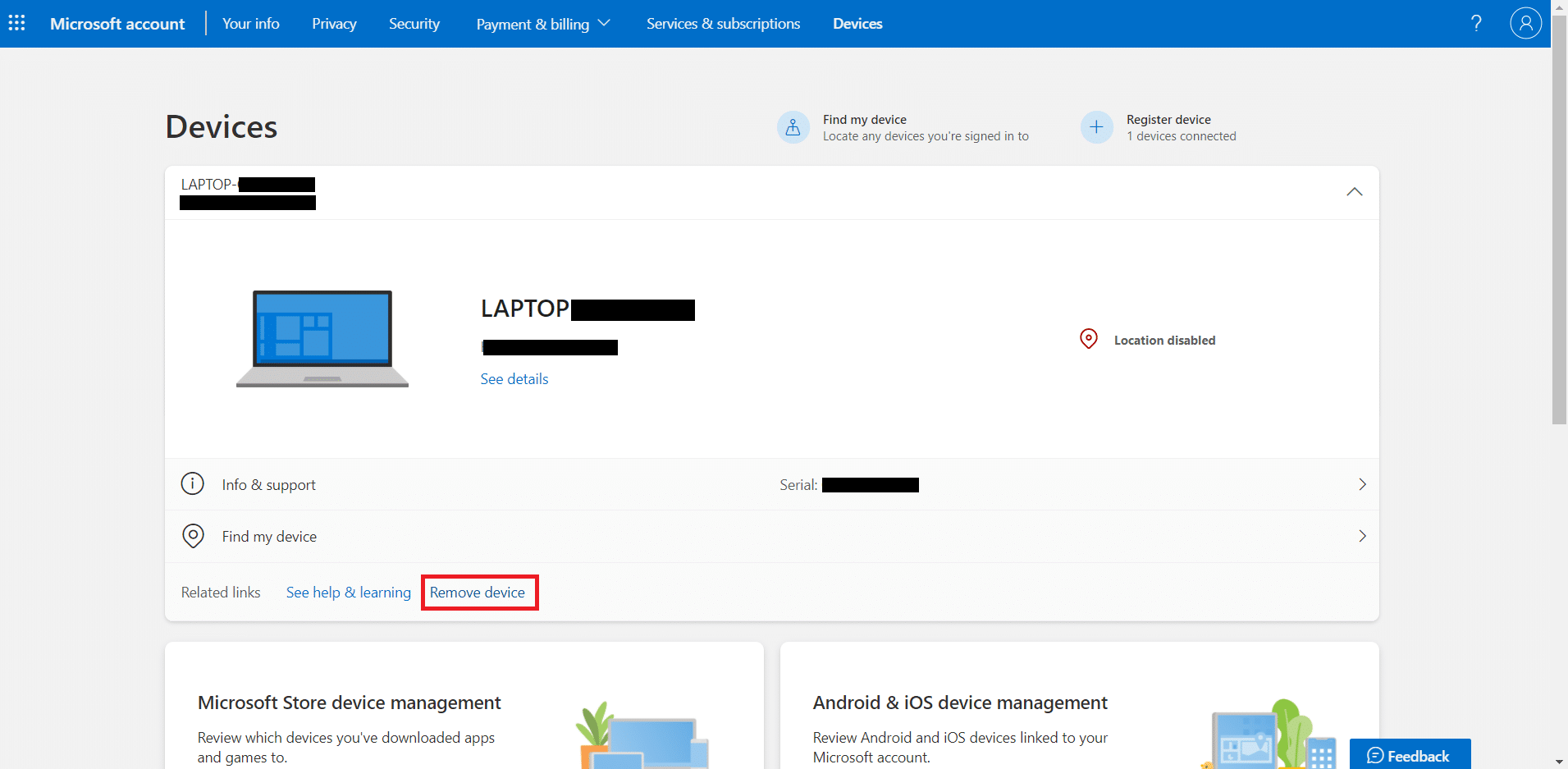
7. Cliquez sur l'une de ces options pour rajouter l'appareil à votre compte :
- Ajouter un compte Microsoft
- Ajouter un compte professionnel ou scolaire
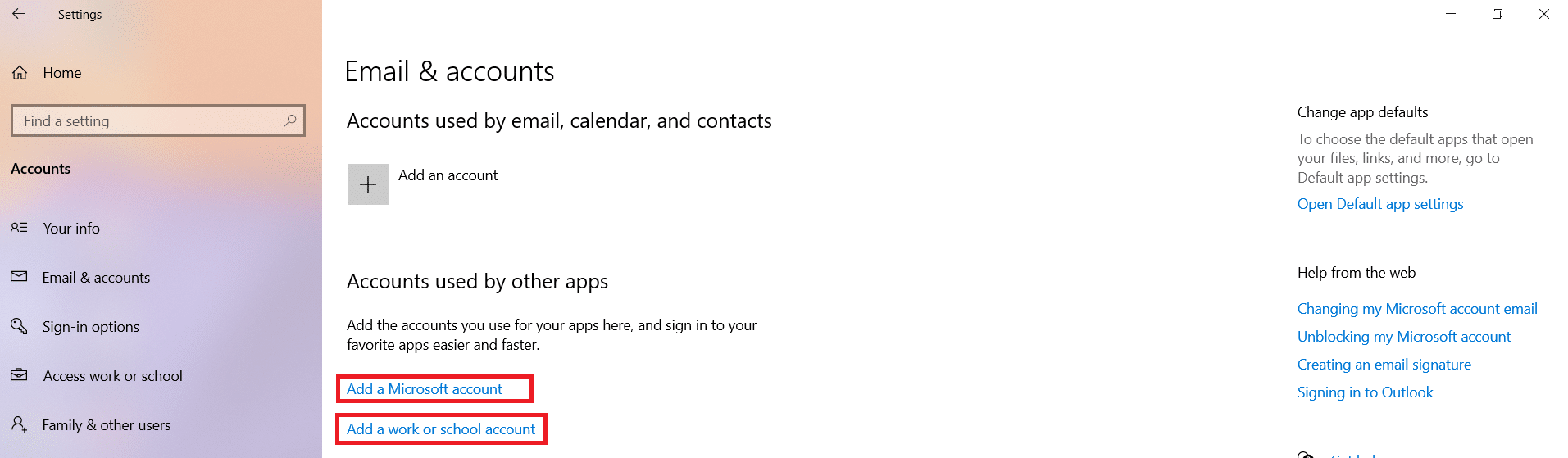
Méthode 2 : supprimer les informations d'identification Outlook
Il est important d'effacer le Credential Manager car il utilise peut-être un mot de passe non valide. Voici comment résoudre le problème de réapparition de l'invite de mot de passe Microsoft Outlook :
1. Lancez le Panneau de configuration en le recherchant dans la barre de recherche Windows , comme indiqué.
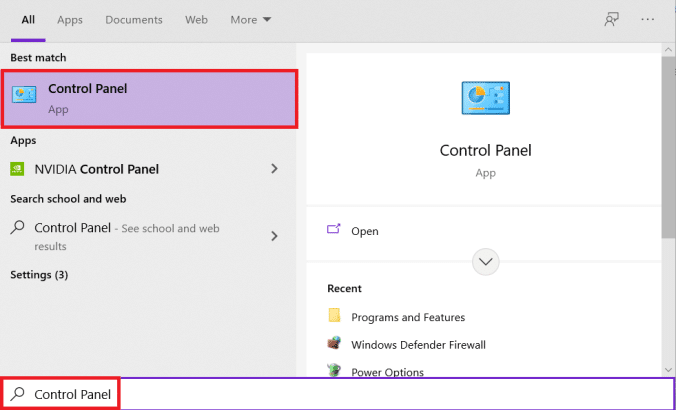
2. Définissez Afficher par > Petites icônes et cliquez sur Credential Manager , comme indiqué.
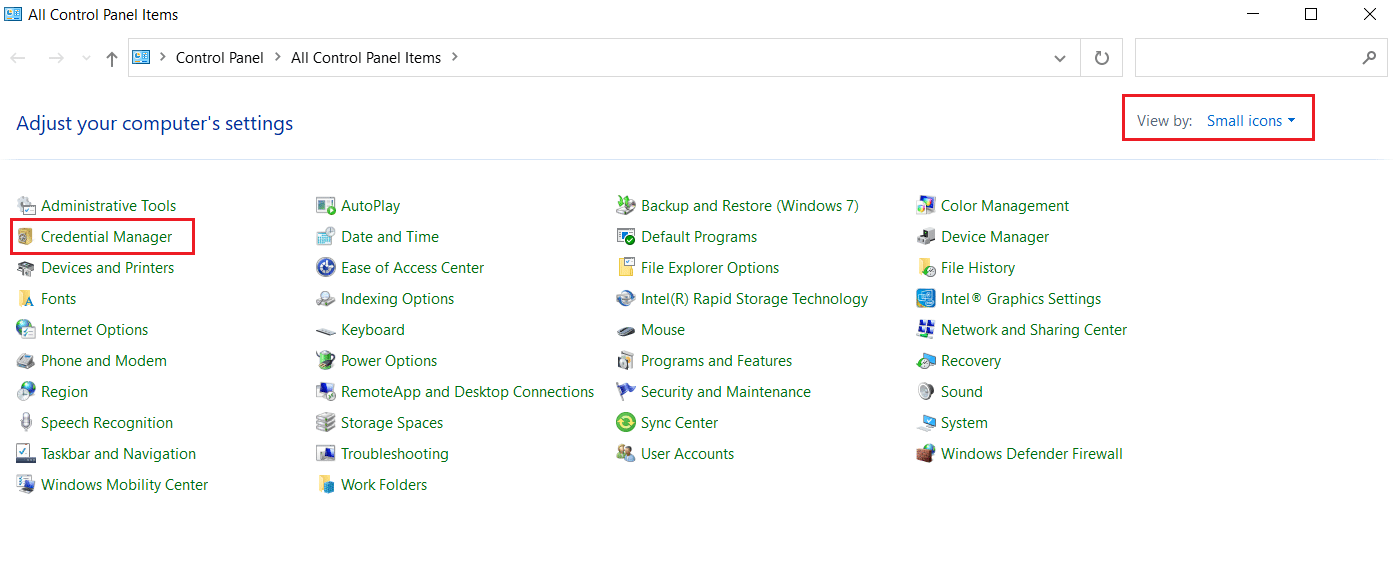
3. Ici, cliquez sur Informations d' identification Windows , comme illustré ci-dessous.
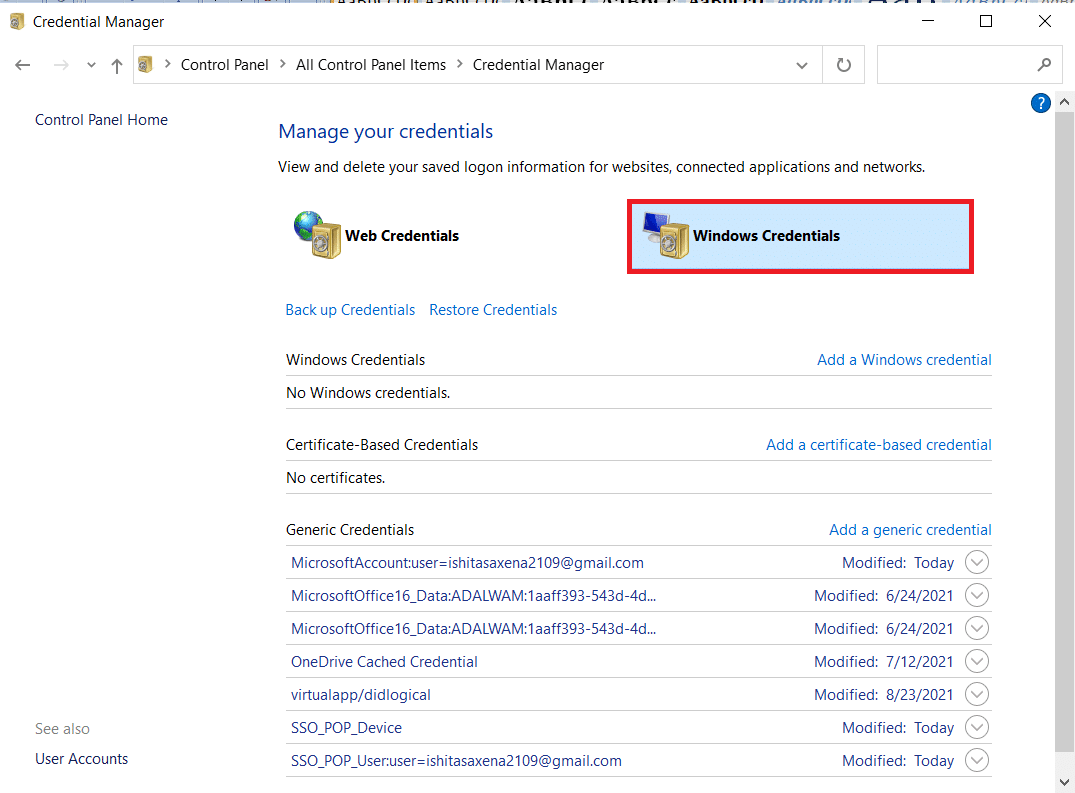
4. Recherchez les informations d'identification de votre compte Microsoft dans la section Informations d' identification génériques .
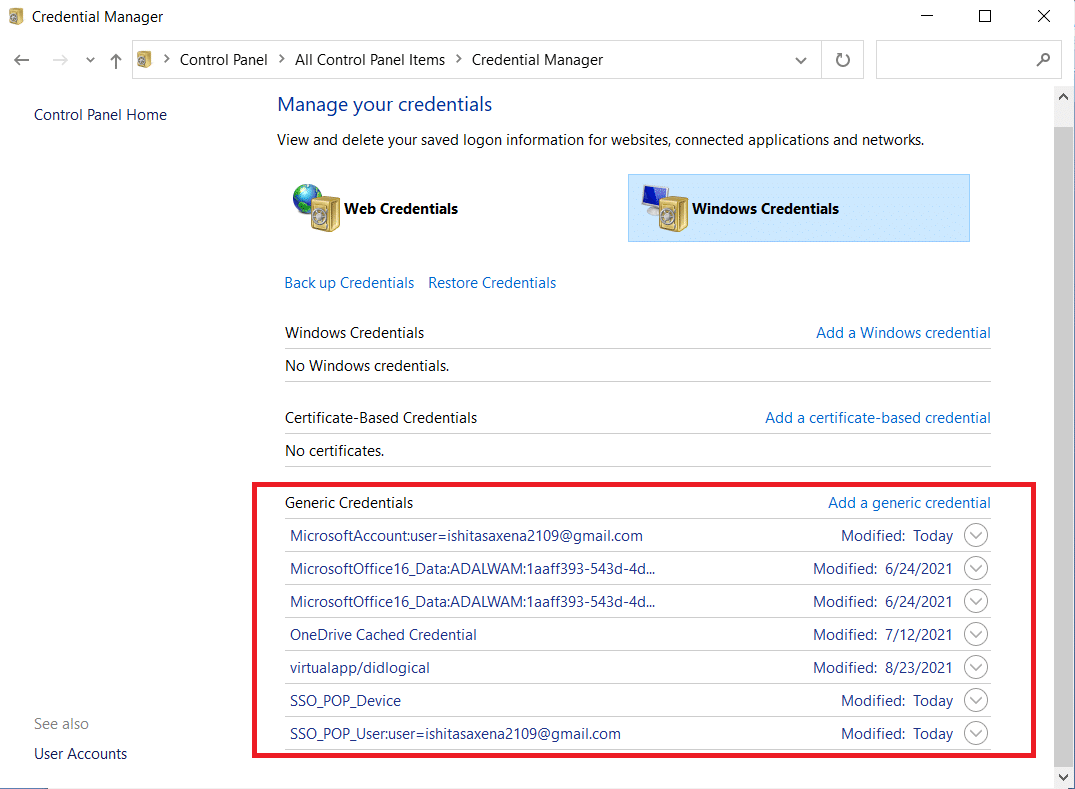
5. Sélectionnez les informations d' identification de votre compte Microsoft et cliquez sur Supprimer , comme indiqué en surbrillance.
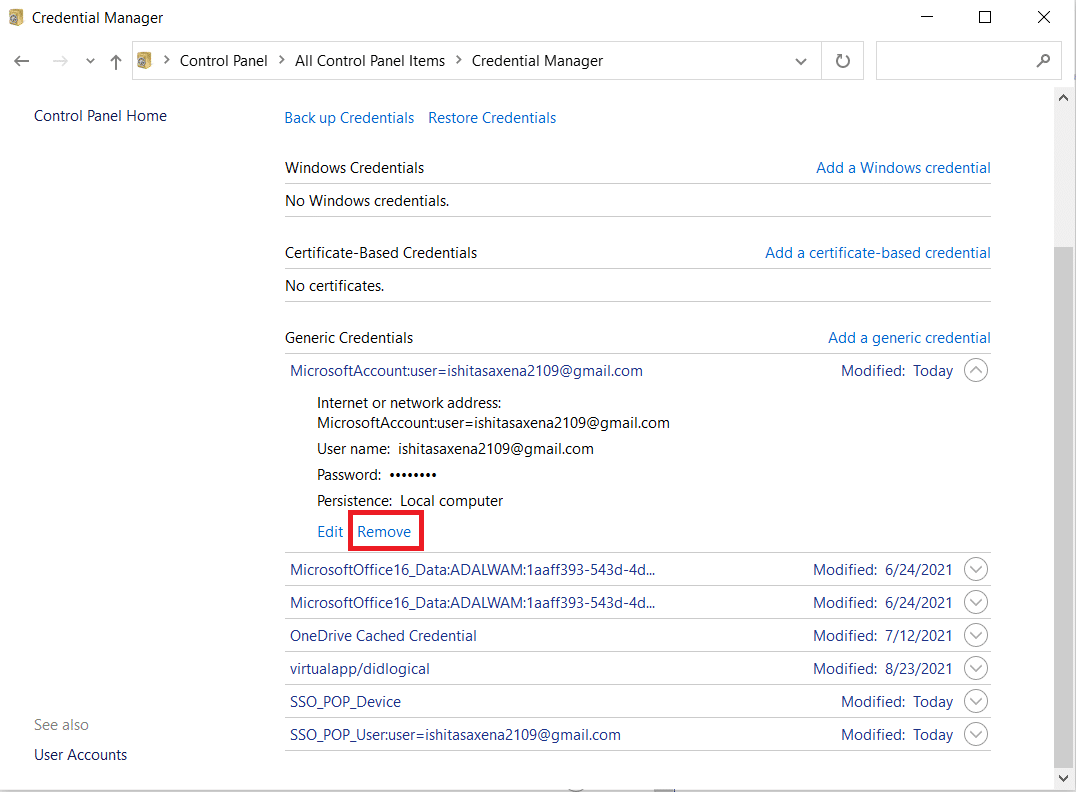
6. Dans l'invite d'avertissement, choisissez Oui pour confirmer la suppression.
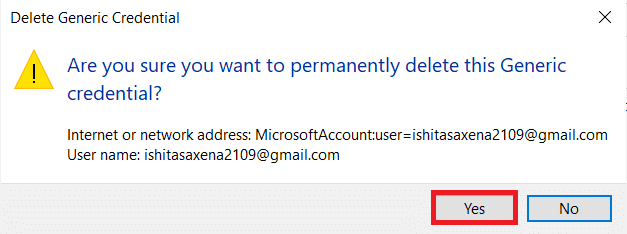
7. Répétez ces étapes jusqu'à ce que toutes les informations d'identification liées à votre adresse e-mail aient été supprimées.
Cela aidera à effacer tous les mots de passe mis en cache et éventuellement à résoudre ce problème.
A lire aussi : Comment synchroniser Google Agenda avec Outlook
Méthode 3 : décochez l'invite de connexion Outlook
Lorsque les paramètres d'identification de l'utilisateur dans Outlook qui utilisent un compte Exchange sont activés, il vous demande toujours des informations d'authentification. Ce Microsoft Outlook continue de demander un problème de mot de passe est irritant. Donc, si vous souhaitez vous débarrasser de l'invite de mot de passe Outlook, supprimez cette option comme suit :
Remarque : Les étapes indiquées ont été vérifiées sur la version Microsoft Outlook 2016 .
1. Lancez Outlook à partir de la barre de recherche Windows comme illustré ci-dessous.
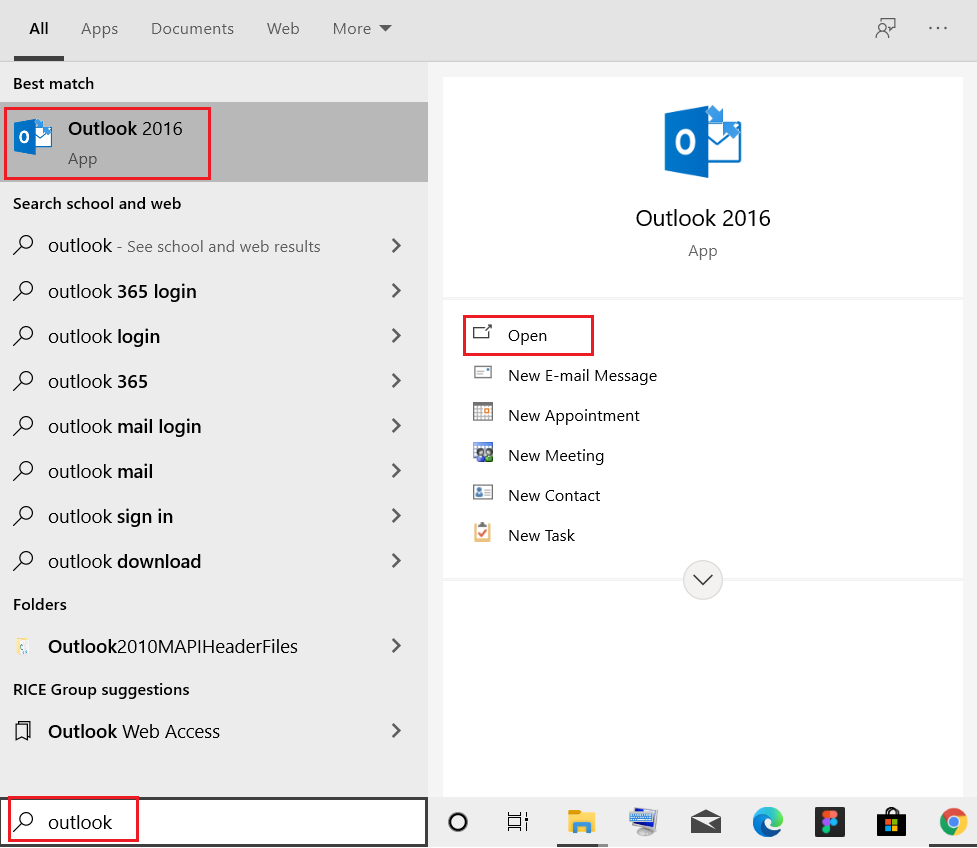
2. Cliquez sur l'onglet Fichier en surbrillance.
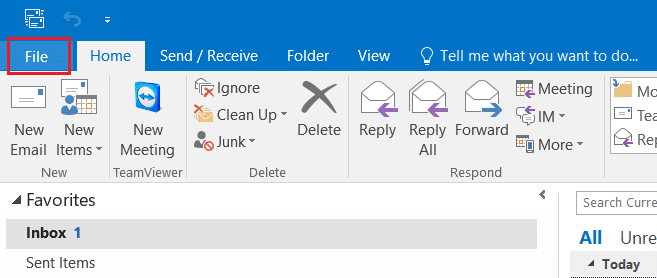
3. Ici, dans la section Informations sur le compte , sélectionnez le menu déroulant Paramètres du compte . Ensuite, cliquez sur Paramètres du compte… comme indiqué.
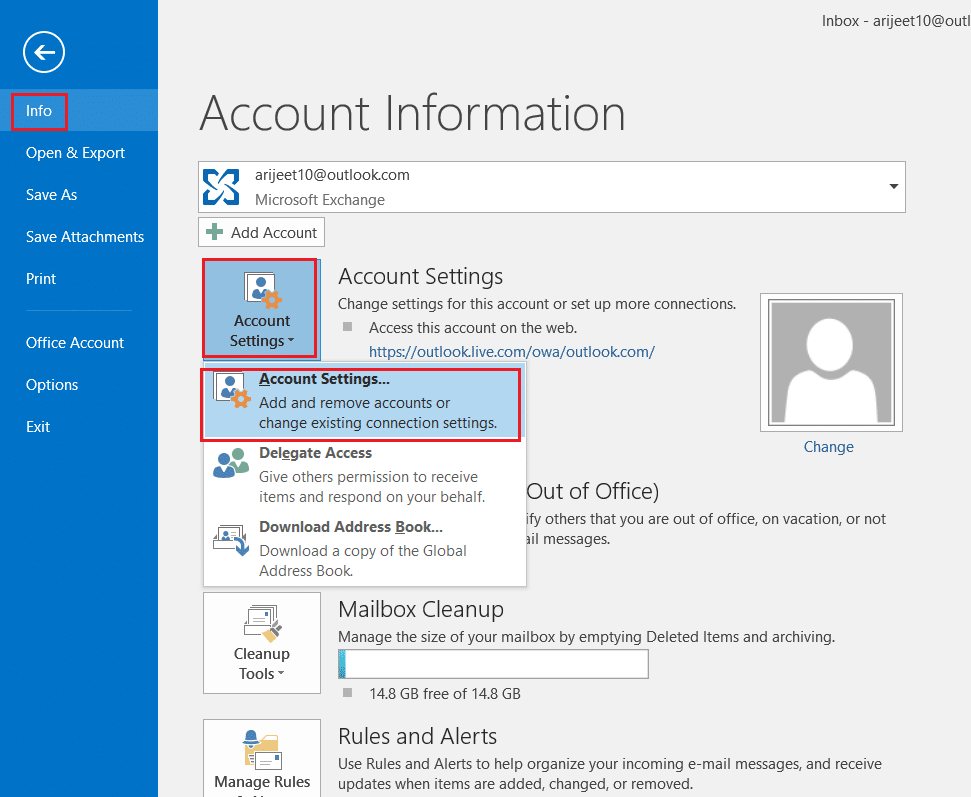
4. Sélectionnez votre compte Exchange et cliquez sur Modifier…
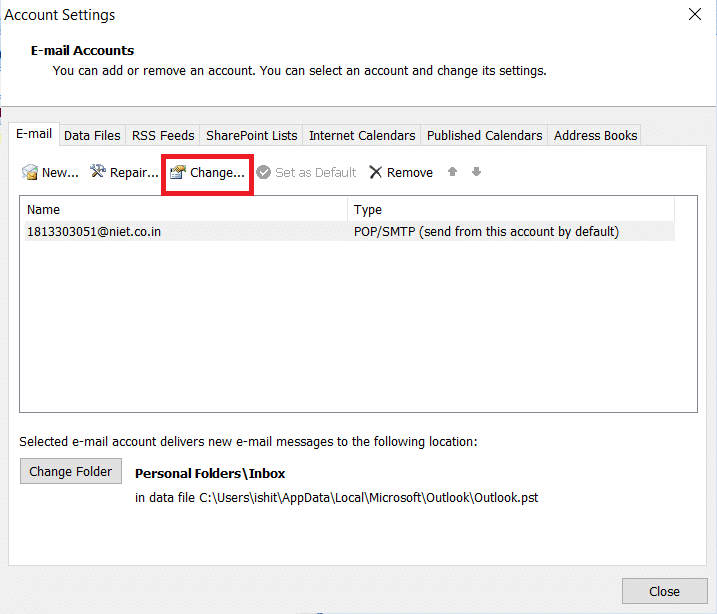
5. Maintenant, cliquez sur le bouton Plus de paramètres… comme indiqué.
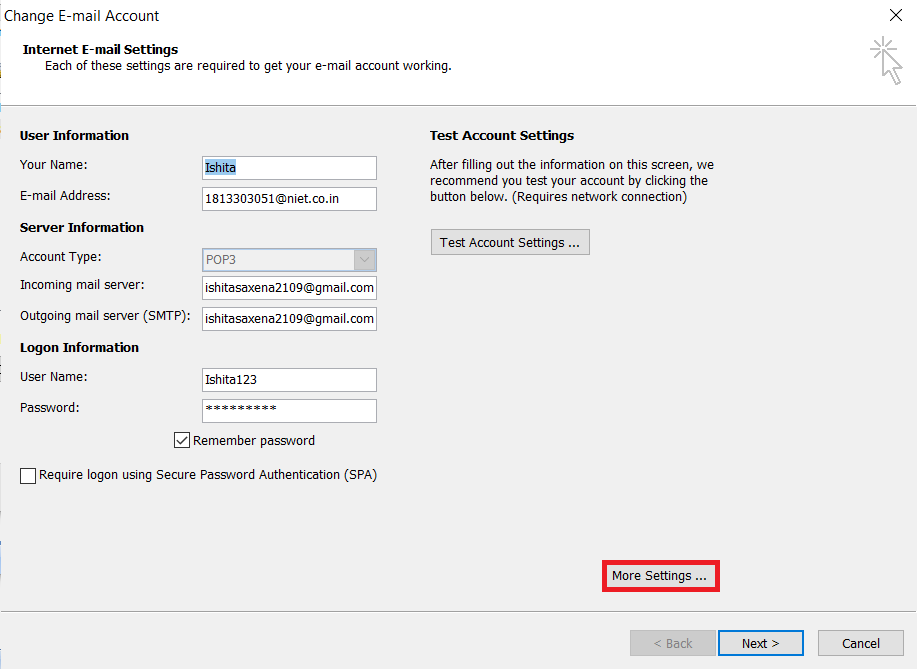
6. Passez à l'onglet Sécurité et décochez l'option Toujours demander les informations d'identification de connexion dans la section Identification de l'utilisateur .
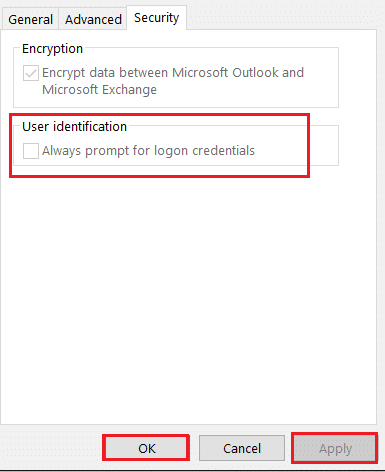

7. Enfin, cliquez sur Appliquer > OK pour enregistrer les modifications.
Méthode 4 : Activer la fonctionnalité de mémorisation du mot de passe
Dans d'autres cas, Microsoft Outlook continue de demander que les problèmes de mot de passe soient dus à un simple oubli. Il est possible que vous n'ayez pas coché l'option Mémoriser le mot de passe lors de la connexion, ce qui est à l'origine du problème. Dans ce cas, vous devrez activer l'option comme expliqué ci-dessous :
1. Ouvrez Outlook .
2. Accédez à Fichier > Paramètres du compte > Paramètres du compte… comme indiqué dans la méthode 3 .
3. Maintenant, double-cliquez sur votre compte sous l'onglet E- mail , comme indiqué en surbrillance.
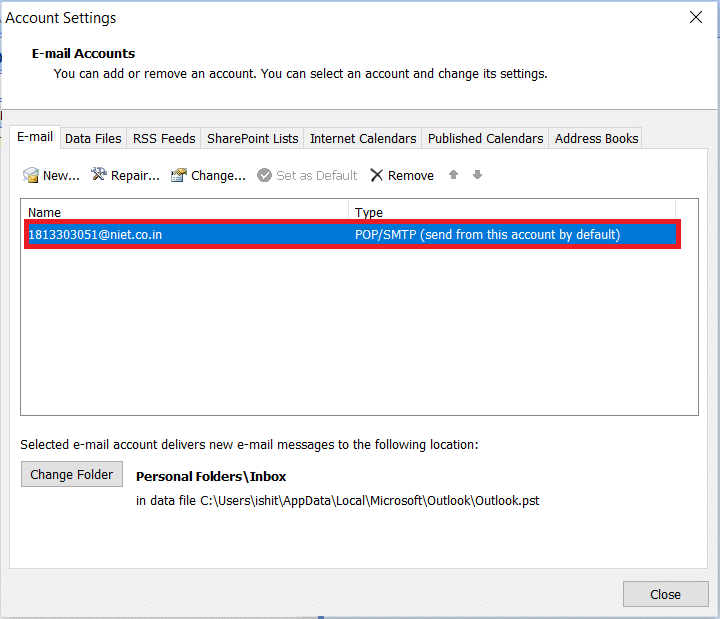
4. Ici, cochez la case marquée Mémoriser le mot de passe , comme illustré.
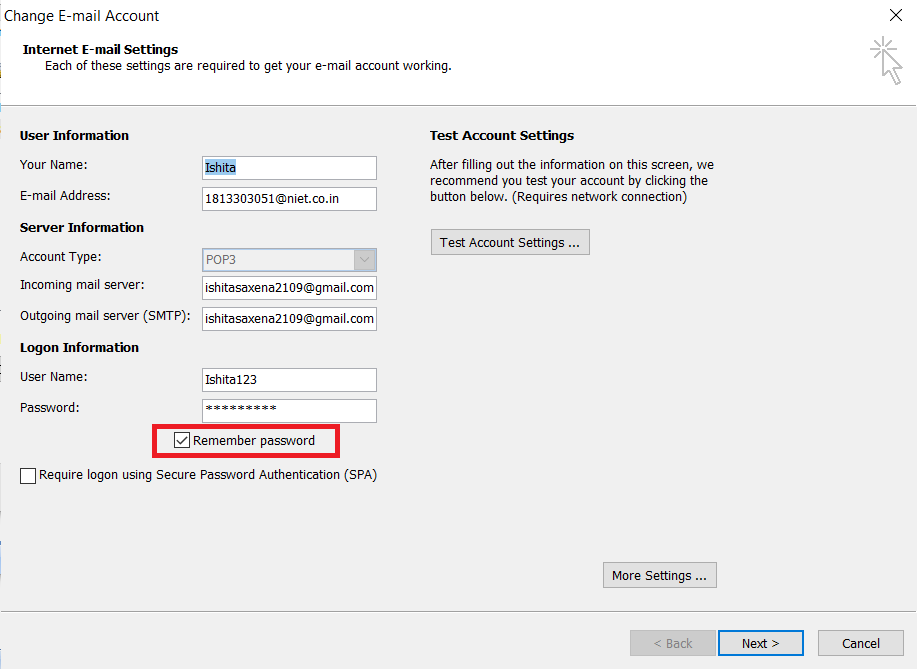
5. Enfin, cliquez sur Suivant > Terminer pour enregistrer ces modifications.
Lisez aussi : Comment rappeler un e-mail dans Outlook ?
Méthode 5 : Installer les dernières mises à jour pour Outlook
Si aucune des alternatives précédentes n'a fonctionné pour résoudre Microsoft Outlook continue de demander des problèmes de mot de passe, votre application Outlook peut ne pas fonctionner correctement. Par conséquent, vous devrez télécharger et installer la version la plus récente d'Outlook pour résoudre le problème d'invite de mot de passe Outlook. Voici les étapes à suivre :
Remarque : Les étapes indiquées ont été vérifiées sur la version Microsoft Outlook 2007 .
1. Lancez Outlook à partir de la barre de recherche Windows .
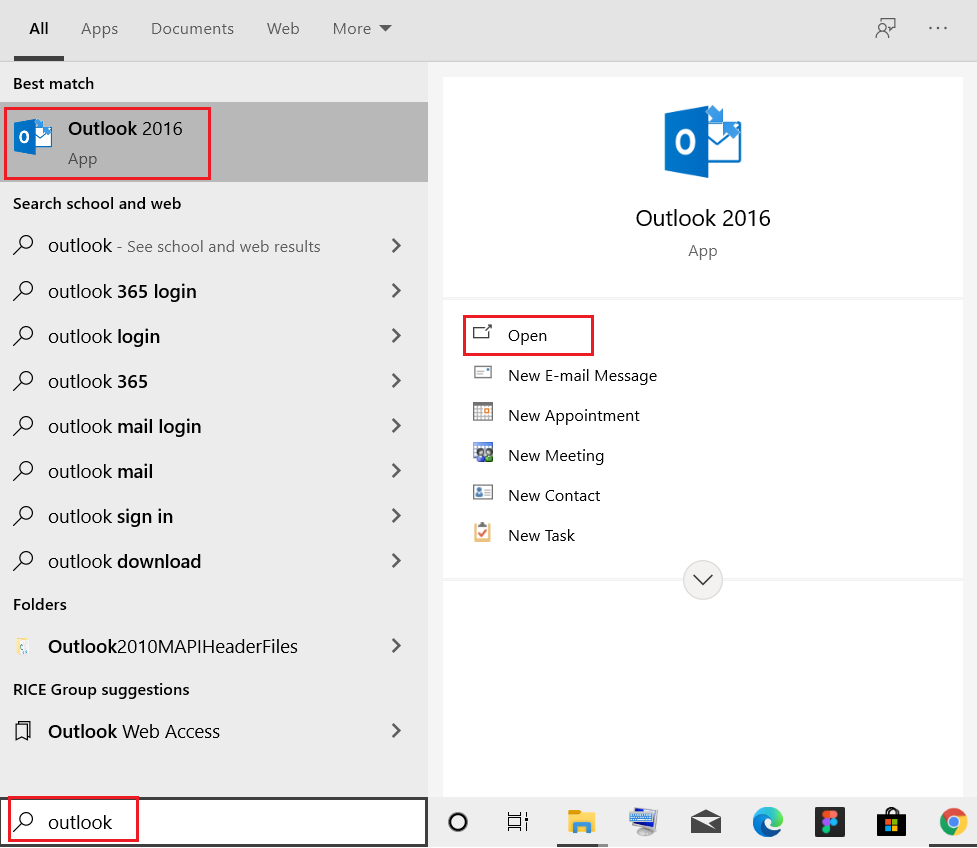
2. Cliquez sur Aide , comme indiqué.
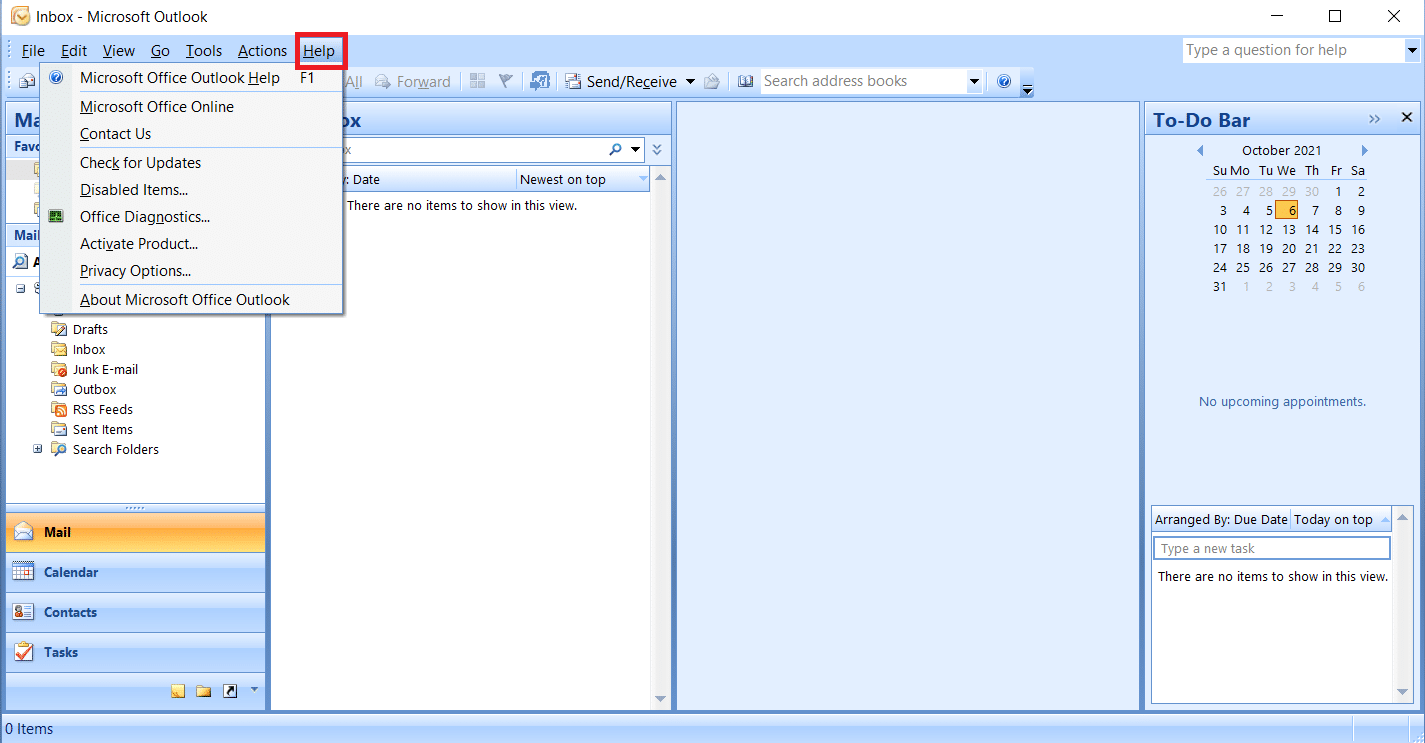
3. Cliquez sur Vérifier les mises à jour , affiché en surbrillance.
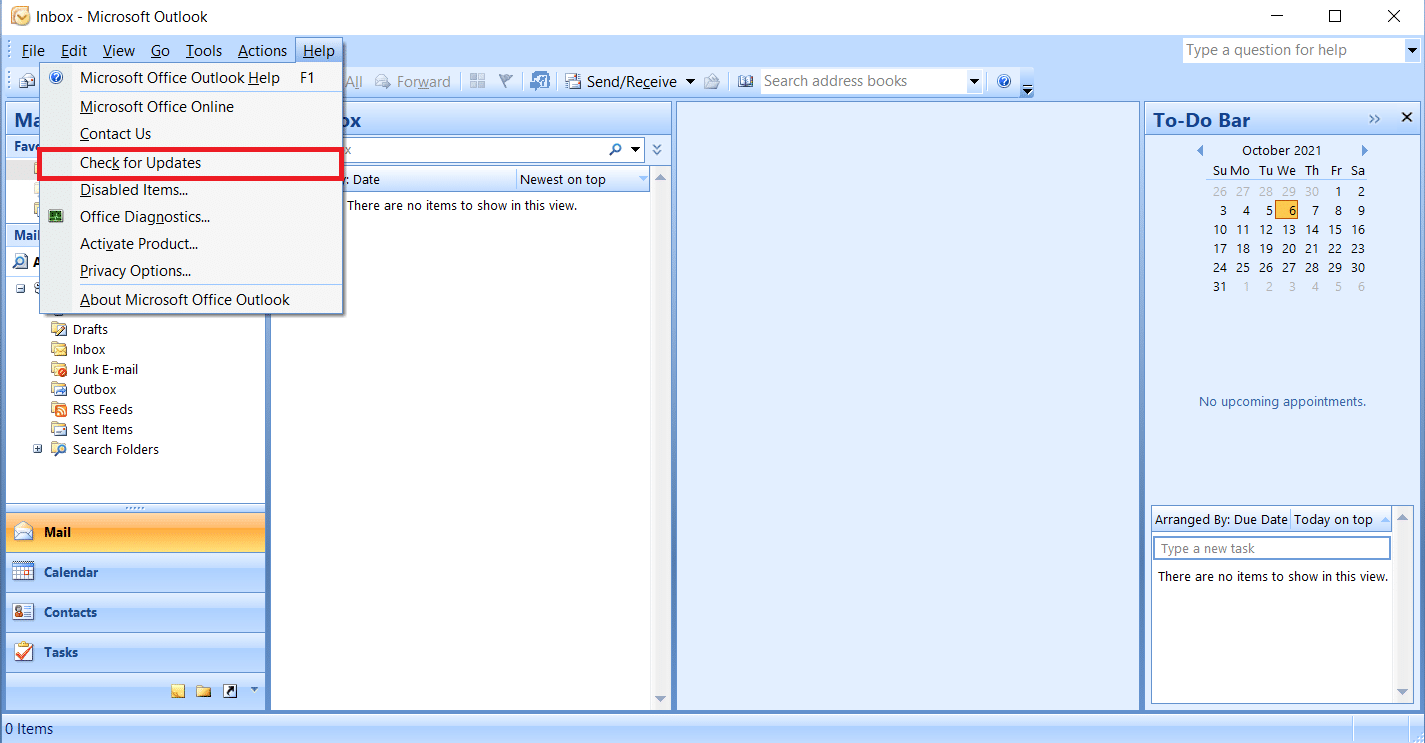
Conseil de pro : il est conseillé de maintenir votre logiciel à jour afin que les problèmes de sécurité soient résolus et que de nouvelles fonctionnalités soient ajoutées. Cliquez également ici pour télécharger les mises à jour MS Office pour toutes les autres versions de MS Office et MS Outlook.
Méthode 6 : créer un nouveau compte Outlook
Outlook peut être incapable de mémoriser les mots de passe en raison d'un profil corrompu. Pour résoudre le problème d'invite de mot de passe Outlook, supprimez-le et créez un nouveau profil dans Outlook.
Remarque : Les étapes indiquées ont été vérifiées sur Windows 7 et Outlook 2007 .
1. Ouvrez le Panneau de configuration à partir du menu Démarrer .
2. Sélectionnez Afficher par > Grandes icônes et cliquez sur Courrier (Microsoft Outlook) .
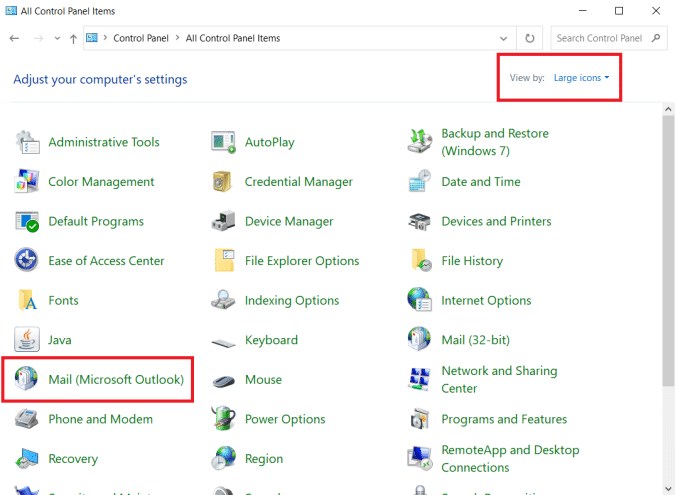
3. Maintenant, cliquez sur l'option Afficher les profils… affichée en surbrillance.
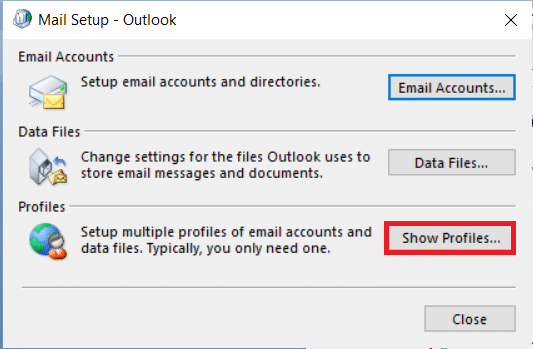
4. Ensuite, cliquez sur le bouton Ajouter dans l'onglet Général .
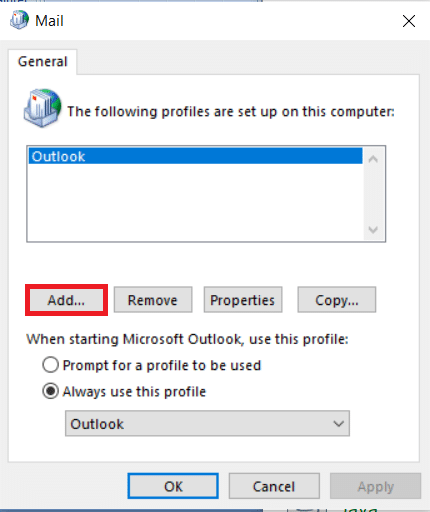
5. Ensuite, saisissez le nom du profil et cliquez sur OK .
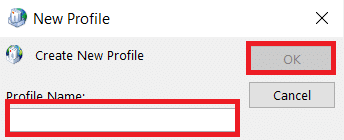
6. Ensuite, entrez les détails souhaités ( votre nom, votre adresse e-mail, votre mot de passe et retapez le mot de passe ) dans la section Compte de messagerie . Cliquez ensuite sur Suivant > Terminer .
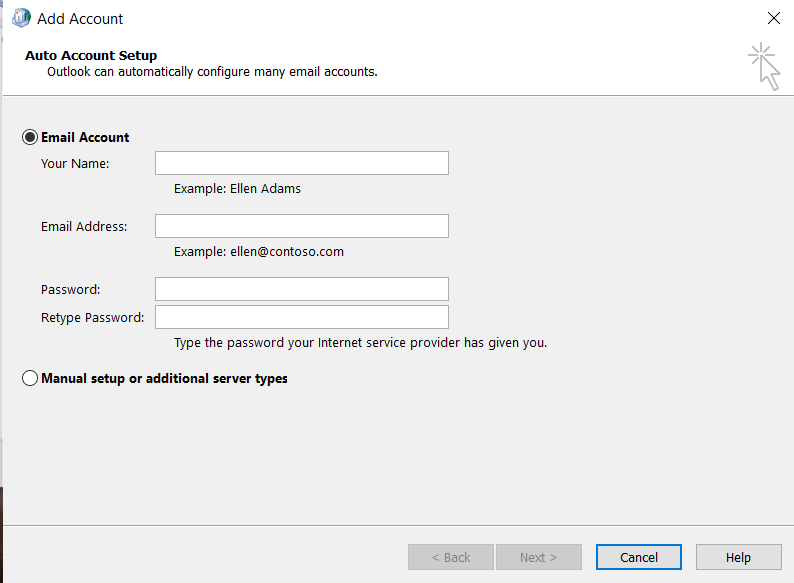
7. Encore une fois, répétez les étapes 1 à 3 et cliquez sur votre nouveau compte dans la liste.
8. Ensuite, cochez l'option Toujours utiliser ce profil .
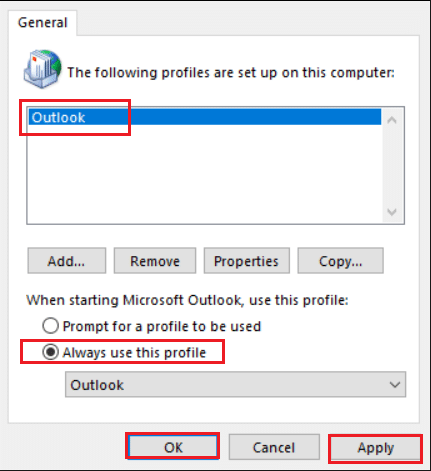
9. Cliquez sur Appliquer > OK pour enregistrer ces modifications.
Il est possible qu'il y ait un défaut dans le profil, auquel cas la création d'un nouveau profil résoudra le problème. Si ce n'est pas le cas, essayez la solution suivante.
A lire aussi : Correction de Microsoft Office qui ne s'ouvre pas sur Windows 10
Méthode 7 : Démarrez Outlook en mode sans échec et désactivez les compléments
Pour résoudre le problème de réapparition de l'invite de mot de passe Outlook, essayez de démarrer Outlook en mode sans échec et désactivez tous les compléments. Lisez notre article pour démarrer Windows 10 en mode sans échec. Après avoir démarré en mode sans échec, suivez les étapes mentionnées ci-dessous pour désactiver les compléments :
Remarque : Les étapes indiquées ont été vérifiées sur la version Microsoft Outlook 2016 .
1. Lancez Outlook et cliquez sur l'onglet Fichier comme indiqué dans la méthode 3 .
2. Sélectionnez Options comme indiqué ci-dessous.
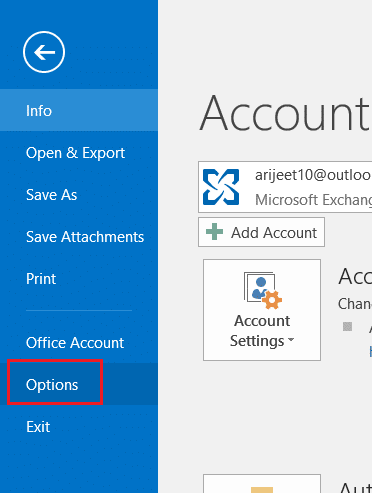
3. Accédez à l'onglet Compléments à gauche, puis cliquez sur le bouton GO… , comme indiqué.
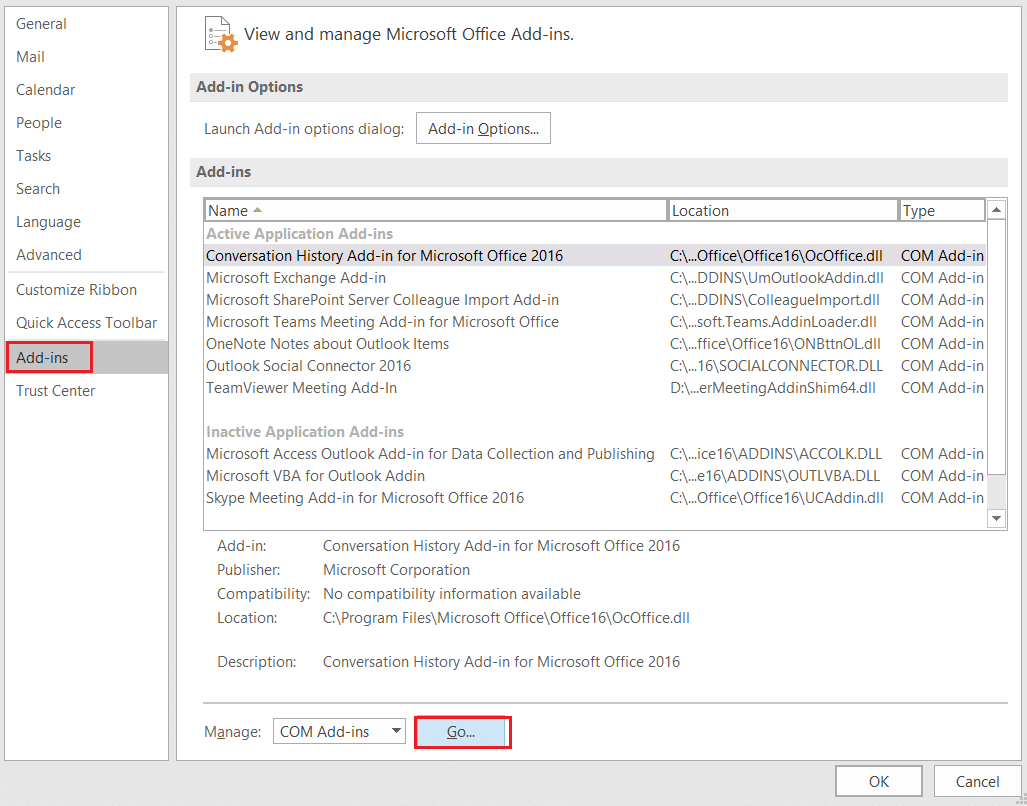
4. Ici, cliquez sur le bouton Supprimer pour supprimer les compléments souhaités.
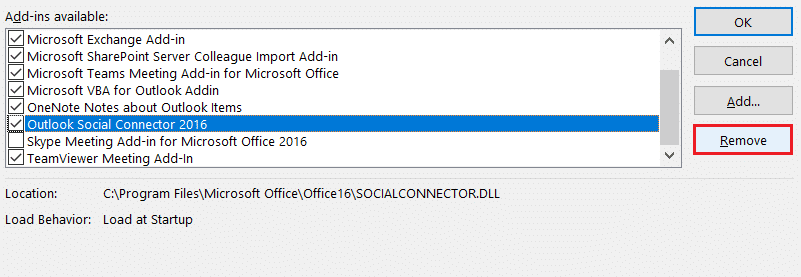
Alternativement, vous pouvez démarrer Microsoft Outlook en mode sans échec plutôt que de démarrer l'ensemble du PC Windows en mode sans échec.
Méthode 8 : ajouter une exclusion dans le pare-feu Windows
Il est possible que le logiciel antivirus que vous avez placé sur votre ordinateur interfère avec Outlook, provoquant la réapparition du problème de l'invite de mot de passe Outlook. Vous pouvez essayer de désactiver l'antivirus dans cette situation pour voir s'il résout le problème. De plus, vous pouvez ajouter une exclusion d'application dans le pare-feu Windows comme suit :
1. Lancez le Panneau de configuration à partir de la barre de recherche Windows , comme indiqué.
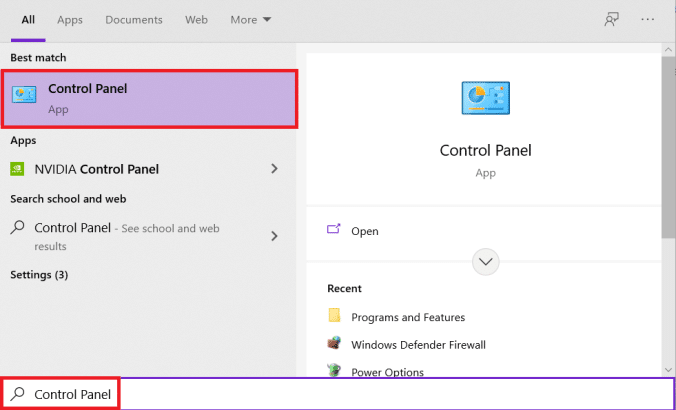
2. Définissez Afficher par > Catégorie et cliquez sur Système et sécurité .
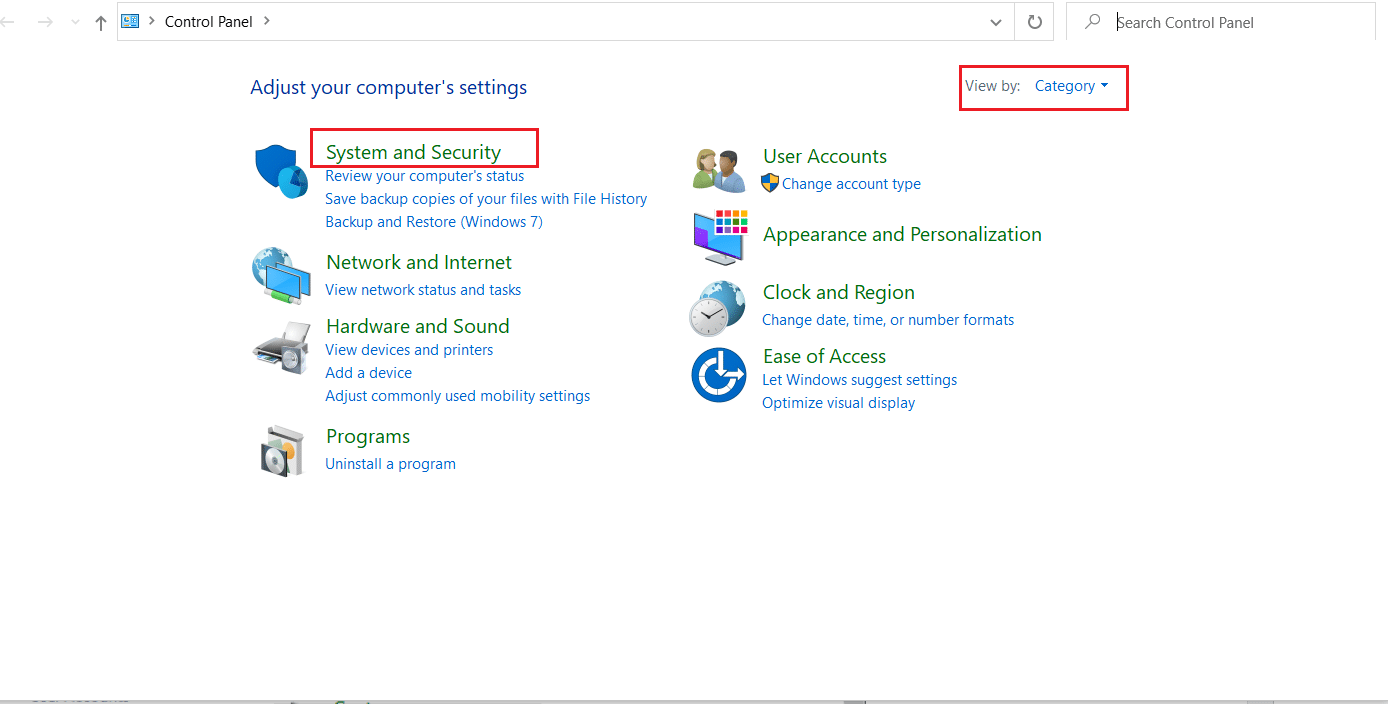
3. Cliquez sur l'option Pare-feu Windows Defender .
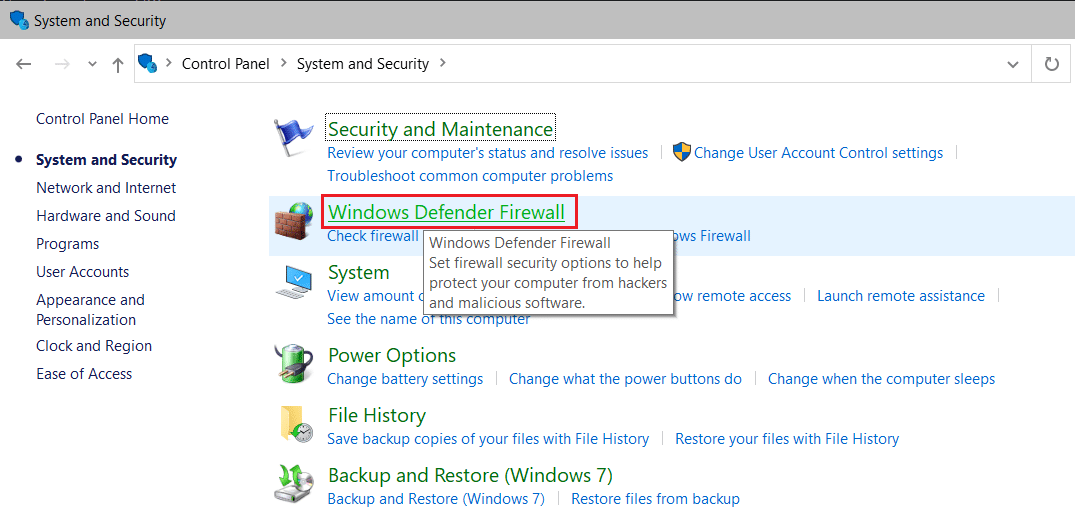
4. Sélectionnez Autoriser une application ou une fonctionnalité via l'option Pare-feu Windows Defender dans la barre latérale gauche.
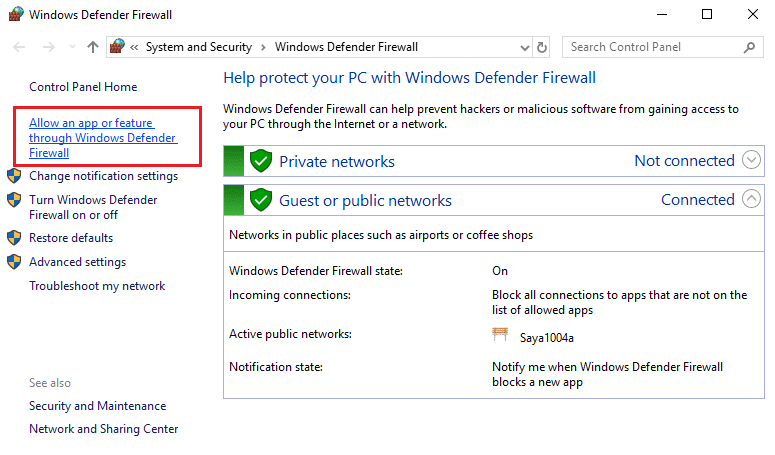
5. Vérifiez le composant Microsoft Office sous les options Privé et Public , comme illustré ci-dessous. Cliquez sur OK pour enregistrer les modifications.
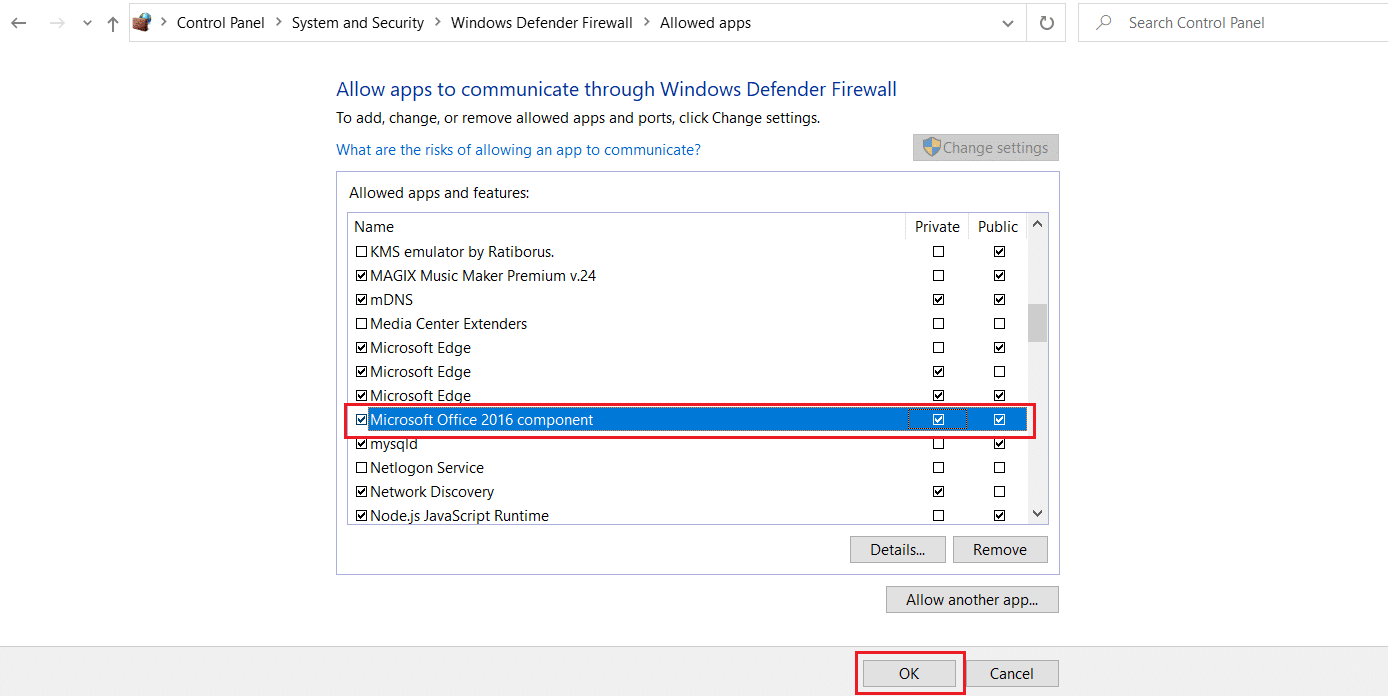
Conseillé:
- Fix Family Sharing YouTube TV ne fonctionne pas
- Correction du lecteur de carte Realtek de Windows 10 ne fonctionnant pas
- Comment télécharger des thèmes pour Windows 10
- Comment changer le fond d'écran sur Windows 11
Nous espérons que vous avez pu résoudre le problème de réapparition de l'invite de mot de passe Outlook . Faites-nous savoir quelle méthode a fonctionné pour vous. De plus, si vous avez des questions/suggestions concernant cet article, n'hésitez pas à les déposer dans la section des commentaires.
